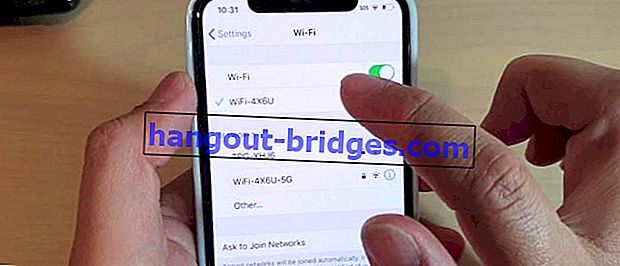Come rimuovere pulite le applicazioni predefinite per laptop, accelerare!
Vuoi eliminare l'applicazione predefinita sul laptop ma non sai come fare? Rilassati, Jaka ha diversi modi per disinstallare le applicazioni sul laptop in modo da ottenere prestazioni più veloci
La cura di un PC o laptop è importante in modo che il dispositivo possa fornire le migliori prestazioni senza dover gravare sulle prestazioni del processore del computer.
Tuttavia, a volte ci sono applicazioni che vengono installate accidentalmente sul PC senza accorgersene. O perché esiste un'applicazione Windows predefinita o un'applicazione installata accidentalmente.
Più applicazioni sono installate sul PC, le prestazioni del processore dovrebbero essere più pesanti e influire sulle prestazioni.
Bene, Jaka ha la soluzione per eliminare l'applicazione. Dai, vedi come disinstallare applicazioni su laptop che sono difficili da rimuovere, qui!
Come eliminare le applicazioni laptop difficili da rimuovere
A volte, ci sono applicazioni che vengono installate automaticamente sul PC a tua insaputa. Ciò accade spesso quando si installa un'applicazione.
Nel programma di installazione, a volte installa l'applicazione predefinita nascosta senza il tuo consenso. L'eliminazione di una cartella non significa che l'applicazione sia scomparsa dal tuo laptop, banda.
Naturalmente questo è fastidioso, soprattutto se non riesci a trovare l'applicazione predefinita nel menu del Pannello di controllo di Windows .
Non solo l'applicazione predefinita, ma può anche provenire da aggiornamenti di Windows che portano applicazioni meno utilizzate o semplicemente come espedienti.
Quindi, come disinstallare le applicazioni su laptop che sono difficili da rimuovere?
1. Come rimuovere le applicazioni sul portatile usando le impostazioni dell'app
Microsoft Windows spesso incorpora software che viene usato raramente sul tuo PC senza essere notato. Abbastanza spesso l'applicazione è solo come una "pubblicità".
Queste applicazioni predefinite spesso rendono pesanti le prestazioni del laptop e riducono le prestazioni. Sfortunatamente, non è possibile eliminare questa applicazione semplicemente accedendo al pannello di controllo.
Prima di provare i metodi seguenti, ti aiuta a provare questo, gang. Accedendo alle Impostazioni app, puoi eliminare facilmente le applicazioni.
È inoltre possibile utilizzare questo metodo per eliminare le normali applicazioni installate in precedenza. Ecco i passaggi:
Passaggio 1: fare clic su Avvia
- Fai clic sul pulsante Start (icona della finestra) situato nella parte inferiore sinistra del desktop. Quindi fai clic sul pulsante Impostazioni (icona a forma di ingranaggio) nel menu visualizzato.

Passaggio 2: rimozione dell'applicazione
- Nel menu Impostazioni, selezionare App e funzionalità. Scorri per trovare l'applicazione che desideri disinstallare.

- Fai clic sull'applicazione, quindi seleziona il pulsante Disinstalla.

Se l'applicazione che si desidera eliminare non è stata trovata nell'elenco delle applicazioni precedente, è possibile utilizzare il metodo successivo.
2. Come rimuovere le applicazioni su un laptop usando Windows PowerShell
Il secondo modo che puoi fare se sul tuo laptop è installato il sistema operativo Windows 10 usando Windows PowerShell .
È possibile utilizzare Windows Powershell per eliminare le applicazioni predefinite che sono pignole e che non vogliono essere eliminate, come calcolatrici, allarmi, Groove Music e altre.
Oltre all'applicazione predefinita sopra, puoi anche eliminare qualsiasi applicazione sul tuo PC / laptop utilizzando il codice comando.
Il codice comando è il seguente:
Get-AppxPackage (NamaAplikasi) | Remove-AppxPackage
Le parentesi fornite nel codice sono compilate con il nome dell'applicazione che si desidera eliminare. Ogni applicazione ha il suo codice.
Ecco il codice dell'applicazione che è possibile applicare nel codice di disinstallazione utilizzando Windows PowerShell:
- Allarmi e orologio: Microsoft.WindowsAlarms
- Calcolatrice: Microsoft.WindowsCalculator
- Groove Music: Microsoft.ZuneMusic
- Inizia: Microsoft.Iniziato
- Posta e calendario:
- Microsoft.windowscommunicationsapps
- Mappe: Microsoft.WindowsMaps
- Film e TV: Microsoft.ZuneVideo
- OneNote: Microsoft.Office.OneNote
- Persone: Microsoft.People
- Telefono: Microsoft Windows Phone
- Foto: Microsoft.Windows.Photos
- Pittura 3D: Microsoft.MSPaint
- Negozio: Microsoft Windows Store
- Registratore vocale: Microsoft.SoundRecorder
- Tempo: Microsoft.BingWeather
- Xbox: Microsoft.XboxApp
Per i passaggi da utilizzare è anche abbastanza semplice, è possibile seguire questi passaggi:
Passaggio 1: aprire Windows PowerShell
- Per trovare Windows PowerShell, fai clic su Cerca, quindi digita "Windows PowerShell". Fare clic con il tasto destro del mouse e selezionare "Esegui come amministratore".

Passaggio 2: controllare l'applicazione sul laptop
- Come controllare il numero di applicazioni facendo clic su "Get-AppxPackage", quindi fare clic su Invio.

Passaggio 3: fare clic sul codice di disinstallazione con l'applicazione che si desidera rimuovere
- Il codice di disinstallazione si trova nella colonna superiore che è possibile copiare e incollare in Windows PowerShell. Quindi fare clic su Invio.

Verrà visualizzata una notifica verde che indica che il comando è in fase di elaborazione. Quindi l'applicazione che hai disinstallato scomparirà da sola.
Come rimuovere le applicazioni laptop usando Unlocker

Unlocker è un software che viene utilizzato per eliminare qualsiasi file in Windows o software che è difficile eliminare prima.
Questa applicazione è abbastanza facile da usare. I passaggi per usarlo sono abbastanza semplici senza dover inserire alcun codice come il primo modo sopra.
Quindi tu che non sei sicuro di fare il metodo sopra usando il codice, puoi usare questa applicazione Unlocker.
 SCARICA App Tuning Unlocker System
SCARICA App Tuning Unlocker SystemIl modo di usarlo è il seguente:
Passaggio 1: apri l'applicazione Unlocker, quindi seleziona Applicazione
- Seleziona l'applicazione o il file che desideri eliminare, Unlocker ti darà un numero di applicazioni che vengono lette in primo piano. In caso contrario, è possibile cercare manualmente l'applicazione. Quindi, fai clic su OK.

Passaggio 2: selezionare Elimina, quindi OK
- Seleziona Elimina nella colonna nell'angolo sinistro della pagina. Oltre all'eliminazione, puoi anche rinominare e spostare file o applicazioni in posizioni diverse. Quindi fai clic su OK.

L'applicazione o il file selezionato verranno eliminati automaticamente da Unlocker. Modo semplice giusto!
Così l'articolo di Jaka su come disinstallare applicazioni su laptop difficili da rimuovere. Puoi scegliere tra i tre modi sopra.
Hai una domanda relativa ai passaggi precedenti? Scrivi la tua opinione nella colonna dei commenti, sì. Ci vediamo nel prossimo articolo!
Leggi anche articoli su Windows o altri articoli interessanti di Daniel Cahyadi .